Zusammenfassung:
Hier können Sie die detaillierte Anleitung erfahren, wie man Android Apps und Daten auf PC sichern kann. Keine Sorge mehr, wenn Kontakten, Nachrichten, Fotos, Dokumente und Videos versehentlich gelöscht werden oder SD Karte formatiert wird.
Warum müssen wir Android Apps und Daten auf PC sichern?
Besitzend mit der größten Anzahl von Kunden in der Welt erhalten die Android-Geräte von bekannten Marken wie Samsung, HTC, LG, Sony, ZET, Huawei und Motorola umfangreiche Sorge, als das neueste Android 6.0-Eibisch Update herauskam. Aus den Rückmeldungen von Android-Nutzern, die das Upgrade durchgeführt haben, erfahren wir, dass es anfällig ist, Daten zu verlieren. Haben Sie Angst vor einem solchen Zwischenfall? Warum nicht Ihre Android Apps und Daten auf PC sichern?

Darüber hinaus sind Mobiltelefone jetzt mit einer höheren Kapazität des Arbeitsspeichers als je zuvor ausgelegt. Menschen neigen, mehr Daten darauf zu speichern, ebenso, sollten sie mehr verlieren. Manchmal geschieht schwer Datenverlust aus einem versehentlichen Löschen, während es manchmal ein frustrierter Wahl sein konnte, dass es nicht genügenden Platz auf Android gibt und wir müssen einige Daten aufgeben, um Platz freizugeben. Jede der Veranstaltungen ist für uns eine unglückliche Erfahrung, also warum nicht die Android Apps und Daten auf PC sichern? Auf diese Weise können wir einen Weg entbehren, verlorene Android Daten wiederherstellen und eine beträchtliche Menge an Speicherplatz auf dem Handy freizulassen.
Wie kann man Android Apps und Daten auf PC sichern mit EaseUS MobiSaver dor Android?
Um Ihre Android-Daten auf einem Windows-Computer zu sichern, um Android-Daten auf PC zu übertragen, brauchen Sie einen Assistent. EaseUS MobiSaver for Android ist ein dringend empfohlene Software, die Ihnen helfen kann. Es ist eine zuverlässige Android Datenrettung Software und auch ein Android Datenübertragungstool. Sie können die Software auf allen Windows Betriebssystemen einschließlich Windows 10/8.1/8/7/XP/Vista laufen und Android 6.0/5.1/5.0. Jetzt können Sie starten, Ihre Android Apps und Daten auf PC zu sichern, dabei Sie die folgende Anleitung befolgen können.
Schritt 1. Schließen Sie Ihr Android Gerät mit dem Computer per USB-Kabel an.
Installieren Sie EaseUS MobiSaver for Android auf Ihrem Computer und schlienßen Sie Ihr Android an. Klicken Sie auf “Start”. Es wird Ihr Gerät schnell anerkennen und verbinden.
Notiz: bevor Sie Ihre Android Apps und Daten auf PC sichern, sollen Sie vor allem Android rooten und USB Debugging aktivieren, um die Sicherung und Wiederherstellung erfolgreich auszuführen.
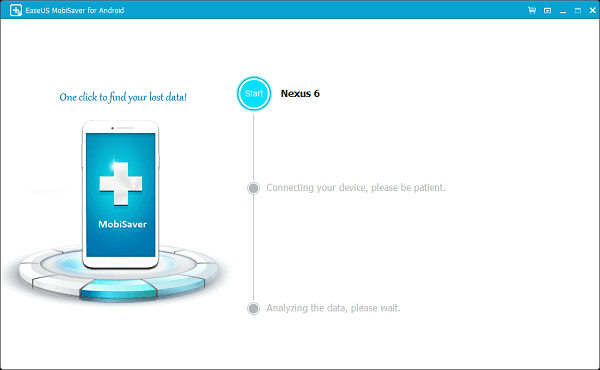
Schritt 2. Scannen Sie alle Android Daten.
Nach dem Anschloss wird EaseUS MobiSaver for Android alle existierenden Daten scannen, und auch die verlorenen Daten. Wenn der Scan fertig ist, werden alle gefundene Daten in bestimmten Kategorien angezeigt.
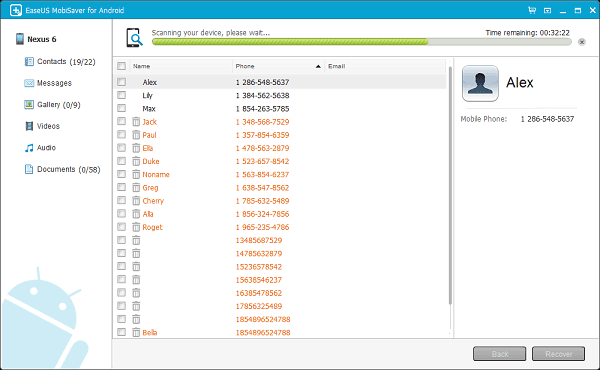
Schritt 3. Speichern Sie die Android Daten auf dem Computer.
Zum Nächste können Sie die gewünschten Daten wählenu und sichern. Klicken Sie auf “Recover”, um alles auf dem Computer problemlos zu speichern.

Weitere Artikel & Tipps:
-
Bilder unter Android nach dem Werksreset wiederherstellen
![author-Mako]() Mako / 2025-02-17
Mako / 2025-02-17 -
Samsung Galaxy Note Wiederherstellung Software
![author-Markus]() Markus / 2025-02-17
Markus / 2025-02-17
-
Upgrade auf Android 8.0 (Oreo) ohne Datenverlust
![author-Mako]() Mako / 2025-02-17
Mako / 2025-02-17 -
Wie kann man Flickr Bilder wiederherstellen?
![author-Mako]() Mako / 2025-02-17
Mako / 2025-02-17
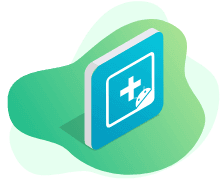
EaseUS MobiSaver for Android
- Einfachste Android-App zur Datenrettung
- Vollständiger Modus zum Scannen der Daten
- Schnelle Filterung gelöschter Dateien
Hot Artikel
